Réinitialiser ou restaurer le Gestionnaire des tâches aux paramètres par défaut sous Windows 10: Guide étape par étape.
La tâche principale du Gestionnaire des tâches consiste à supprimer une application qui ne répond pas ou qui est bloquée.. Chaque fois qu'un programme commence à consommer trop de ressources système et ralentit l'ensemble du système, nous pouvons simplement tuer le programme en utilisant la tâche finale bouton donné dans le Gestionnaire des tâches.
Vous pouvez l'exécuter par:
- Cliquez avec le bouton droit sur la barre des tâches et sélectionnez the Task Manager option du menu contextuel;
- UtiliserCtrl+Maj+Échap raccourci clavier pour lancer rapidement le Gestionnaire des tâches;
- Utiliser Ctrl+Alt+Supprimer et sélectionner Gestionnaire de tâches.
Gestionnaire de tâches exécuté dans Mode compact par défaut qui affiche uniquement la liste des programmes en cours d'exécution. Vous devez cliquer sur plus de détails bouton pour lancer le Gestionnaire des tâches en mode complet.
Parfois, vous voudrez peut-êtreréinitialiser le Gestionnaire des tâches aux paramètres par défaut. Vous pouvez décider de restaurer le gestionnaire de tâches vers les paramètres d'usine qui ont été appliqués sur le gestionnaire de tâches par défaut lorsque vous nettoyez Windows installé 10.
Par défaut Windows 10 ne fournit aucune option dans le Gestionnaire des tâches pour le réinitialiser, mais nous pouvons utiliser l'Éditeur du Registre pour réinitialiser le Gestionnaire des tâches aux paramètres par défaut.
1. PresseGAGNER+R clés pour ouvrir la COURSE boîte de dialogue. Maintenant, tapezregedit dans la boîte de dialogue RUN et appuyez sur Entrée. Ça va s'ouvrirÉditeur de registre.
2. Accédez à la clé suivante:
HKEY_CURRENT_USER\Software\Microsoft\Windows\CurrentVersion\TaskManager“Gestionnaire des tâches” est la clé principale qui stocke tous les paramètres du Gestionnaire des tâches tels que la taille de la fenêtre, emplacement, options personnalisées, etc.. Il contient une valeur binaire “Préférences” qui stocke tous les paramètres liés au Gestionnaire des tâches.
3. Pour réinitialiser le Gestionnaire des tâches, supprimezthe TaskManager clé. Une fois la clé TaskManager supprimée, Windows oubliera les paramètres du Gestionnaire des tâches et le moment où vous lancerez le Gestionnaire des tâches, il le lancera à nouveau en mode compact sans aucune personnalisation.
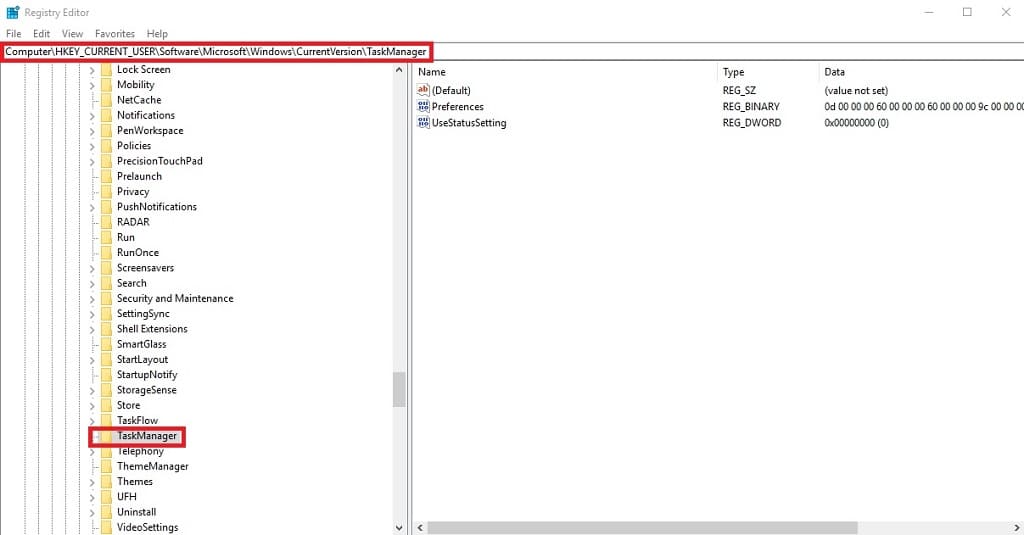
- Pour supprimer leGestionnaire des tâches clé, sélectionnez la touche et appuyez surla suppression touche de votre clavier.
- Ou cliquez avec le bouton droit de la souris et sélectionnez Supprimer.
C'est ça. Vous avez réussi à réinitialiser le gestionnaire de tâches aux paramètres par défaut dans Windows 10.






















